Comme de plus en plus de contenus sont re-publiés et re-partagés, l’ajout de filigranes dans les vidéos est devenu quelque chose de très important. Cela permet aux auditeurs de connaître le créateur original des vidéos visualisées. L’ajout de filigranes dans vos vidéos peut vous permettre d’empêcher les utilisations et les copies non-autorisées et vous permettra de promouvoir votre marque ainsi que votre entreprise. Cela vous permettra également de personnaliser vos vidéos et de les rendre encore plus spéciales.
Dans cet article, nous vous présenterons un outil d’édition vidéos capable d’ajouter des filigranes dans vos vidéos. Continuez à lire pour en apprendre plus sur ce logiciel de filigranes.
Lire aussi :
- Comment compresser des vidéos sur PC/Mac ou Android/iPhone ?
- Comment convertir un fichier vidéo en GIF ?
Le meilleur logiciel de filigranes vidéo
En utilisant FonePaw Convertisseur Vidéo, vous pourrez ajouter des filigranes définitives dans les contenus que vous voulez. Avec l’ajout d’un filigrane personnalisé dans votre contenu, cet outil vous aidera à le protéger et à préserver votre marque. Nous espérons que vous apprécierez cet outil professionnel d’ajout de filigranes vidéo !
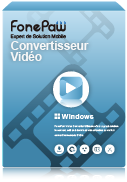
Convertir vidéo/audio en MP3/MP4/AVI/HD/4K/3D
Éditer la vidéo : Ajouter les filigranes ou logos
Ripper DVD en MP4
Comment ajouter un texte en tant que filigrane dans une vidéo
Étape 1 : Téléchargez FonePaw Convertisseur Vidéo sur votre ordinateur. Puis, installez et démarrez le logiciel.
Étape 2 : Après cela, veuillez cliquer sur le bouton « Ajouter Fichier(s) » et sélectionnez le clip vidéo que vous souhaitez éditer.
Étape 3 : Lorsque le programme aura chargé votre vidéo, veuillez faire un clic-droit sur celle-ci. Dans le nouveau menu qui s’affichera, cliquez sur « Éditer ».
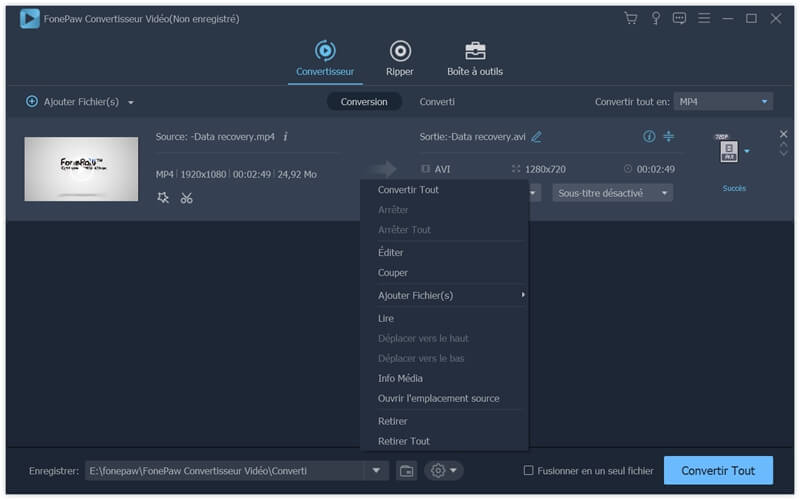
Étape 4 : Dans le menu d’édition, veuillez cliquer sur « Filigrane ». Ensuite, cliquez sur « Texte » et entrez le texte que vous voulez.
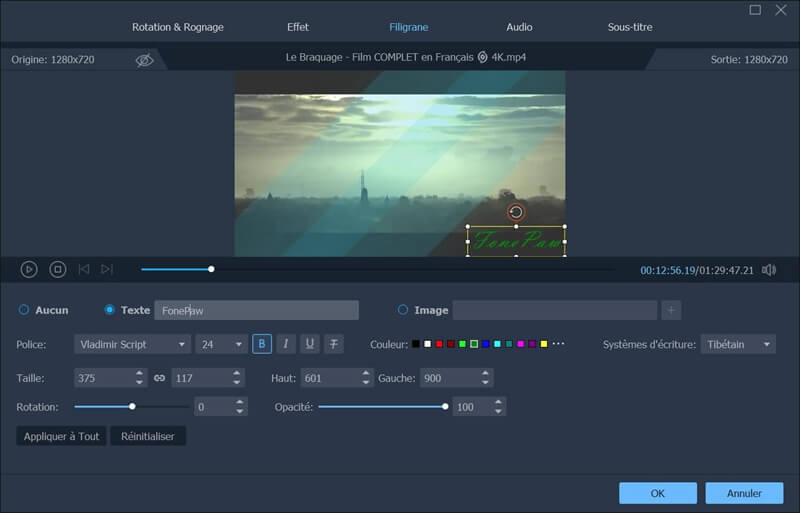
Ce logiciel vous offre différentes polices, de nombreuses couleurs et plusieurs effets (gras, italique, soulignage et surlignage) pour éditer vos filigranes de textes.
Vous pouvez également modifier la position du filigrane dans la vidéo. Si le filigrane devient trop sombre ou barre le contenu vidéo, alors vous pouvez toujours régler l’opacité manuellement.
Étape 5 : Pour confirmer l’ajout de filigrane, cliquez sur « OK ». Retournez ensuite dans la fenêtre principale et cliquez sur le bouton « Convertir Tout ». Le programme fusionnera alors le filigrane avec le clip vidéo.
Comment ajouter des images/logos en tant que filigrane dans une vidéo
Bien entendu, si vous êtes un youtubeur ou un photographe professionnel, alors vous avez sûrement déjà conçu votre propre logo ou icône. Avant de charger et de publier vos superbes vidéos en ligne, vous devriez ajouter votre logo et votre image en tant que filigranes dans vos vidéos.
Voici le guide détaillé qui vous aidera à ajouter des filigranes en tant qu’image/logo dans des vidéos :
Étape 1 : Démarrez FonePaw Convertisseur Vidéo, puis cliquez sur le bouton « Ajouter Fichier(s) ».
Étape 2 : Faites un clic-droit sur votre fichier, puis sélectionnez l’option « Éditer ». Ouvrez ensuite la fenêtre d’édition vidéo.
Étape 3 : Dans la section « Filigrane », cliquez sur l’option « Image ». Puis, cliquez sur le bouton « + » et sélectionnez l’image ou le logo que vous voulez dans l’explorateur de fichiers de votre PC.
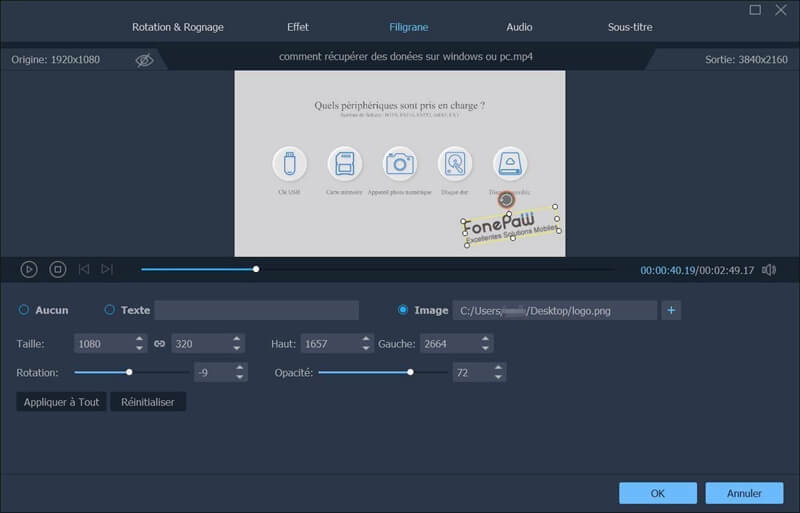
Étape 4 : Sélectionnez l’image ou le logo que vous voulez ajouter en tant que filigrane dans la vidéo. Vous pourrez ajuster manuellement la hauteur et la largeur de l’image. Il est également possible de faire pivoter ou de brouiller le filigrane dans les directions souhaitées.
Étape 5 : Cliquez sur « OK » > « Convertir Tout » pour fusionner le filigrane avec la vidéo.
Ajouter des filigranes à des vidéos pour la publication de vidéos sur Youtube
YouTube facilite grandement l’incorporation de filigrane dans les vidéos publiées. Pour ajouter un filigrane à des vidéos chargées plus tôt, vous aurez besoin de créer et d’enregistrer votre filigrane hors de votre programme d’édition vidéo.
1. Connectez-vous à votre compte YouTube. Cliquez sur l’icône de trombone de votre compte, se trouvant juste dans le coin en haut à droite de l’écran. Vous verrez alors un menu déroulant. Cliquez sur l’icône de rouage (indiquant les paramètres).
2. Vous serez alors emmené dans le centre des paramètres. De là, cliquez sur « Voir plus de fonctions ».
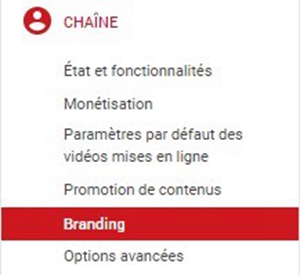
3. Dans la partie gauche de la fenêtre, cliquez sur l’option « Branding ».
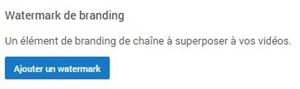
4. Cliquez maintenant sur « Ajouter un watermark ». Choisissez ensuite une image de votre ordinateur. Après avoir chargé votre image, cliquez sur le bouton « Enregistrer ».
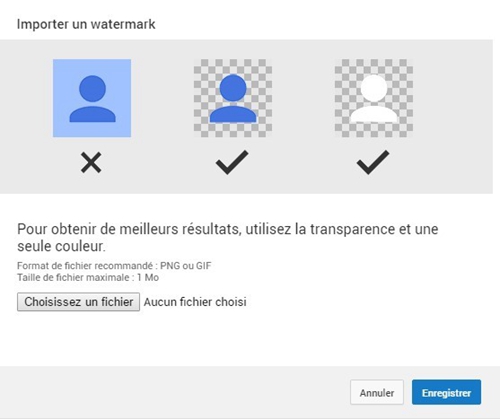
Note :
- Taille du filigrane YouTube : Votre filigrane devrait être transparent, carré et ayant un pixel supérieur à 50 x 50, qui est la taille à laquelle il sera réduit lorsqu’il s’affichera dans le coin de vos vidéos.
- Heure d’affichage du filigrane sur YouTube : Vous avez la possibilité de choisir les moments où votre filigrane apparaîtra et disparaîtra, vous pouvez aussi choisir de le faire afficher tout au long de la visualisation de la vidéo. Une fois que vos réglages seront fait, cliquez sur « Mettre à jour » pour que votre filigrane s’applique aux vidéos.
- Couleur du filigrane sur YouTube : YouTube suggère que votre filigrane n’ait qu’une seule couleur. Vous ne devriez pas utiliser quelque chose qui détournerait l’attention de vos spectateurs sur vos vidéos. Il n’y a toutefois pas de problème à avoir deux ou trois couleurs si la conception de votre filigrane est assez discrète.
Dans cet article, nous vous avons montré des instructions étape-par-étape sur comment faire pour ajouter des textes/images/logos en tant que filigrane dans une vidéo. Publiez maintenant votre vidéo unique marquée de votre filigrane et partagez vos meilleurs moments avec vos fans et vos amis !
 Transfert WhatsApp pour iOS
Transfert WhatsApp pour iOS
